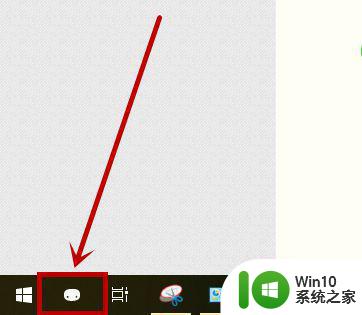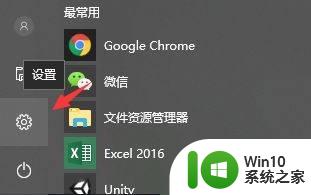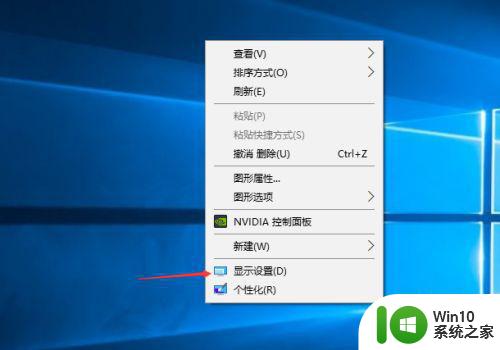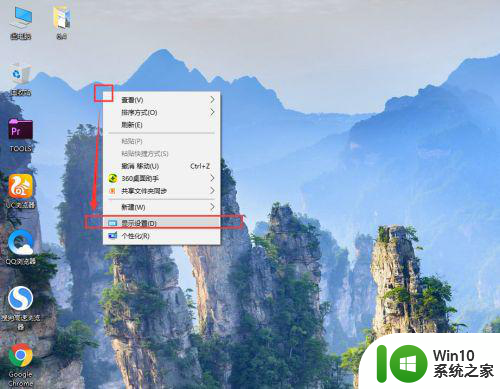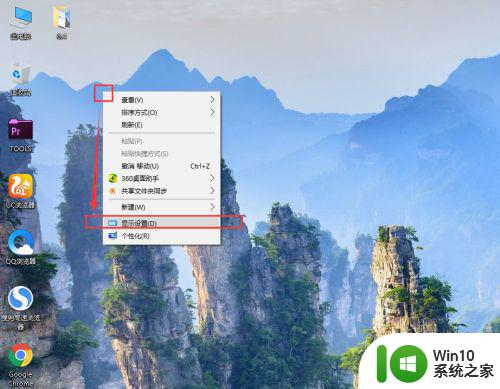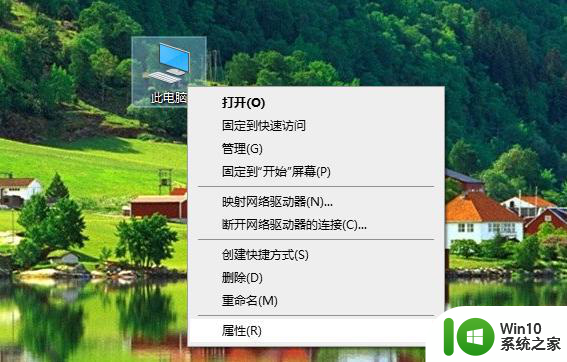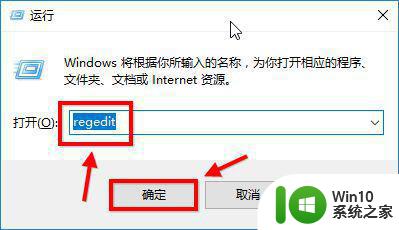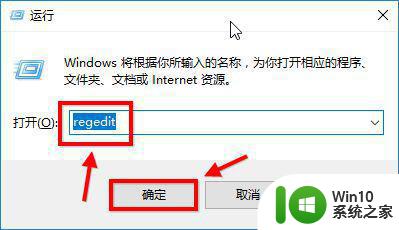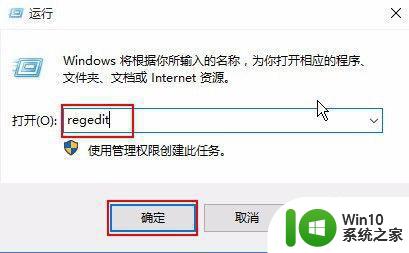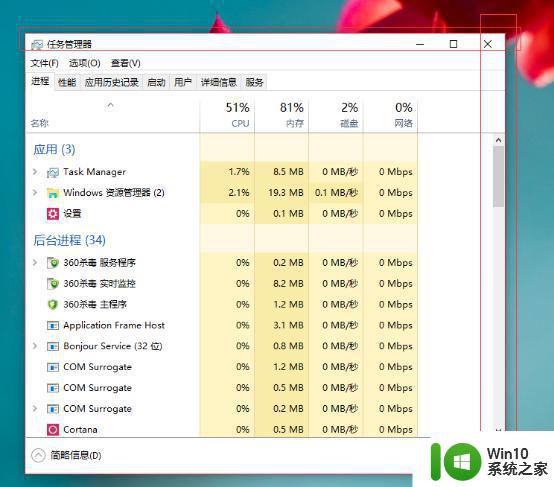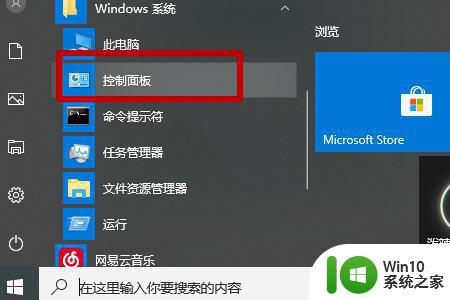让win10屏幕颜色还原到最初状态的方法 win10屏幕颜色设置还原方法
更新时间:2024-01-13 11:01:17作者:xiaoliu
随着科技的不断进步,Win10操作系统成为了许多用户的首选,有时候我们可能会不小心调整了屏幕的颜色设置,导致显示效果不够理想。这时候我们就需要找到一种方法来将Win10屏幕颜色还原到最初的状态。今天我将为大家介绍一种简便的方法,帮助您恢复屏幕的原始色彩,让您的视觉体验更加舒适。
1、打开控制面板。
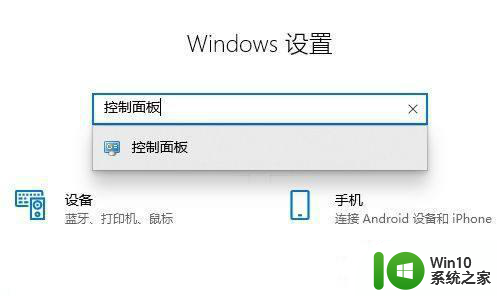
2、在小图标查看方式下,找到并点击“颜色管理”。
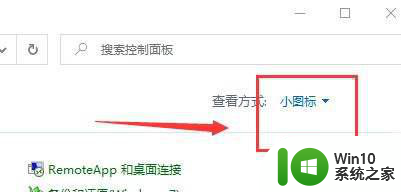
3、在颜色管理对话框,点击“高级”选项卡,在左下角找到并点击“更改系统默认值”。
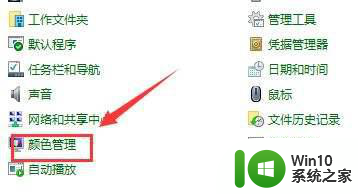
4、在颜色管理-系统默认值界面,按照下面要求,设置就可以了。
以上就是让win10屏幕颜色还原到最初状态的方法的全部内容,有需要的用户就可以根据小编的步骤进行操作了,希望能够对大家有所帮助。